Facebook по-прежнему популярен: около 3 миллиарда пользователей заходят в систему каждый месяцно нет сомнений, что некоторые из них существуют с единственной целью: удалить свою учетную запись.
Если вы решили, что больше не можете быть связаны с платформой, которая изо всех сил пытается эффективно управлять разжигание ненависти и дезинформациятолько что узнали о ярких показаниях разоблачителя Фрэнсис Хауген в 2021 году перед подкомитетом Сената или просто больше не нуждаетесь в социальной сети, довольно легко сделать резервную копию своих данных и оставить Facebook позади.
Когда вы это сделаете, вы также потеряете доступ к Messenger, но не к другим приложениям Meta. Если вы хотите деактивировать Instagram или удалить WhatsApp, вам придется сделать это отдельно. И если вы связали Facebook с какими-либо другими службами, вы не будете заблокированы навсегда, но вам нужно будет использовать другой метод входа в систему при следующем открытии их.
Рассмотрите возможность сначала загрузить все ваши данные Facebook
Прежде чем отключиться, возможно, вы захотите сохранить все данные, которые вы накопили на платформе за годы. Конечно, вы можете пропустить это и сразу удалить свою учетную запись Facebook (шаги ниже), но мы считаем, что лучше скачать все и не нуждаться в этом, чем выбросить все и пожалеть об этом. Это можно сделать через мобильное приложение или веб-браузер.
Facebook много знает о вас, поэтому вы не получите свои данные сразу — может пройти несколько дней, прежде чем файл или файлы будут готовы для вас. Однако, как только это будет сделано, Facebook сообщит вам об этом по электронной почте.
Это также срочный вопрос: файлы большие, поэтому Facebook будет хранить их всего несколько дней, прежде чем удалить. Если окно загрузки закроется, вам придется начать процесс заново.
Загрузите данные Facebook из браузера
1. В своем профиле Facebook нажмите на свой изображение профиля в правом верхнем углу экрана, затем нажмите Настройки и конфиденциальностьс последующим Настройки. Это должно привести вас непосредственно к Ваша информация в Facebookгде вы увидите несколько вариантов.
2. Находить Скачать информацию о профилезатем нажмите Вид справа. Вы попадете на страницу, где сможете точно указать, сколько вы действительно хотите сэкономить.
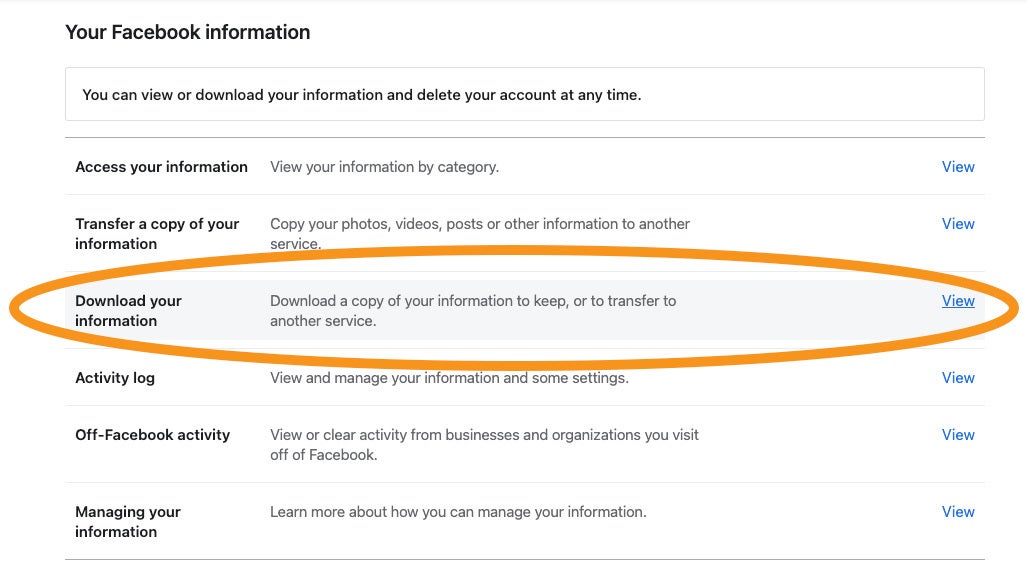
3. Выберите формат файла: HTML или JSON. Последнее лучше, если вы хотите перенести свои данные куда-то еще.
4. Используйте раскрывающееся меню под Качество мультимедиа чтобы решить, хотите ли вы сохранять фотографии и видео в Высокий, Серединаили Низкий качество. Использование носителей более высокого качества увеличит размер конечного файла данных.
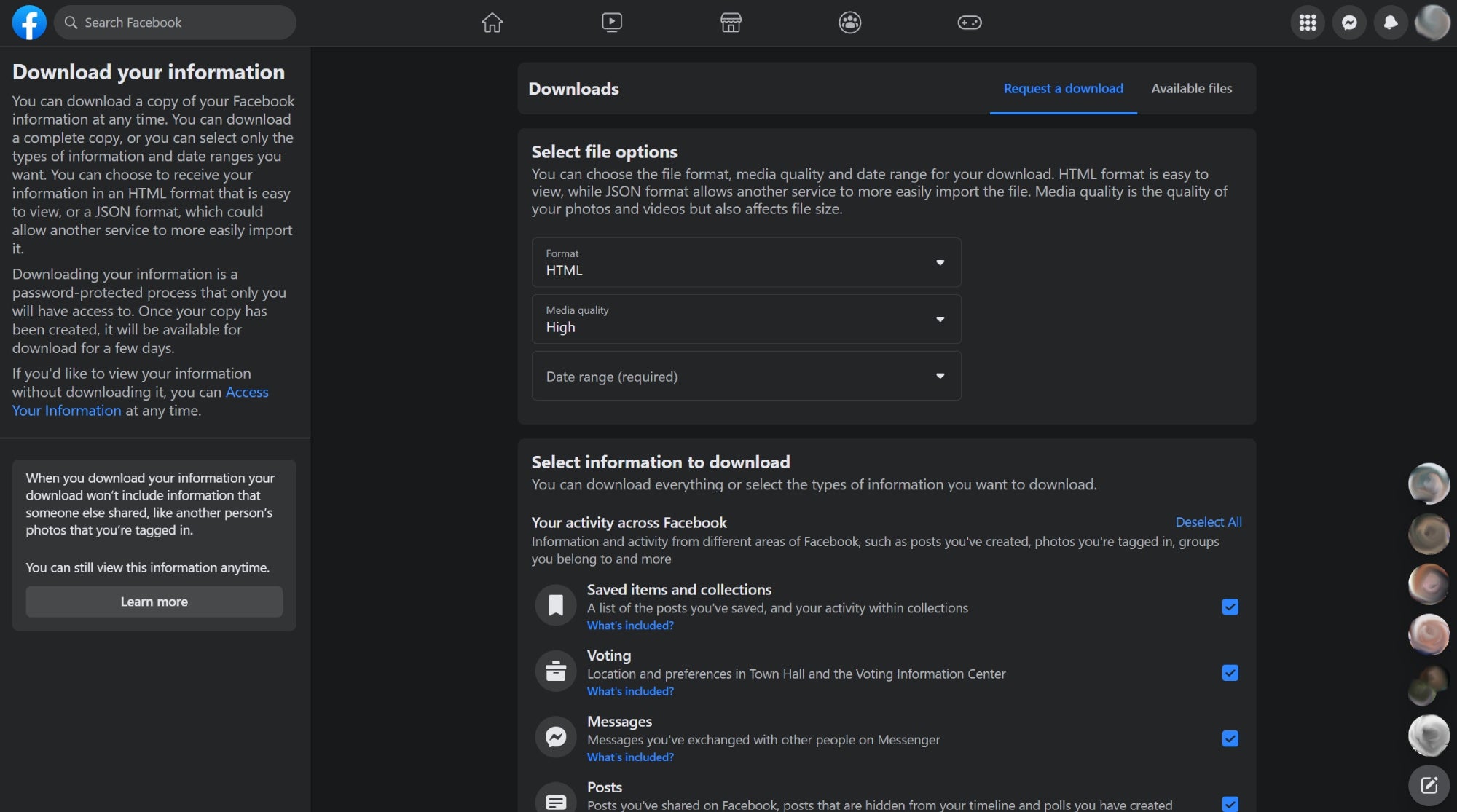
5. Выберите диапазон дат. Вы можете выбрать один из предустановленных периодов времени Facebook (например, На прошлой неделе и В прошлом году), но если вы имеете в виду конкретный диапазон, вы можете выбрать Обычай установить свой собственный Дата начала и Дата окончания. Если вы хотите скачать все, нажмите Все время.
[Related: How to uncover what Facebook knows about you]
6. Выберите тип информации, которую вы хотите сохранить. Существует множество категорий, включая беседы в Messenger, публикации, опросы, места, события, поисковые запросы и рекламные данные, и все в этом невероятно длинном списке элементов выбрано по умолчанию. Вы можете взять все это или выбрать то, что хотите взять с собой, установив флажки справа от каждой категории.
7. Когда будете готовы, нажмите Запросить загрузку внизу страницы.
Загрузите свои данные из приложения Facebook
1. Кран Меню в правом нижнем углу, затем значок шестеренки в правом верхнем углу, чтобы открыть Настройки и конфиденциальность.
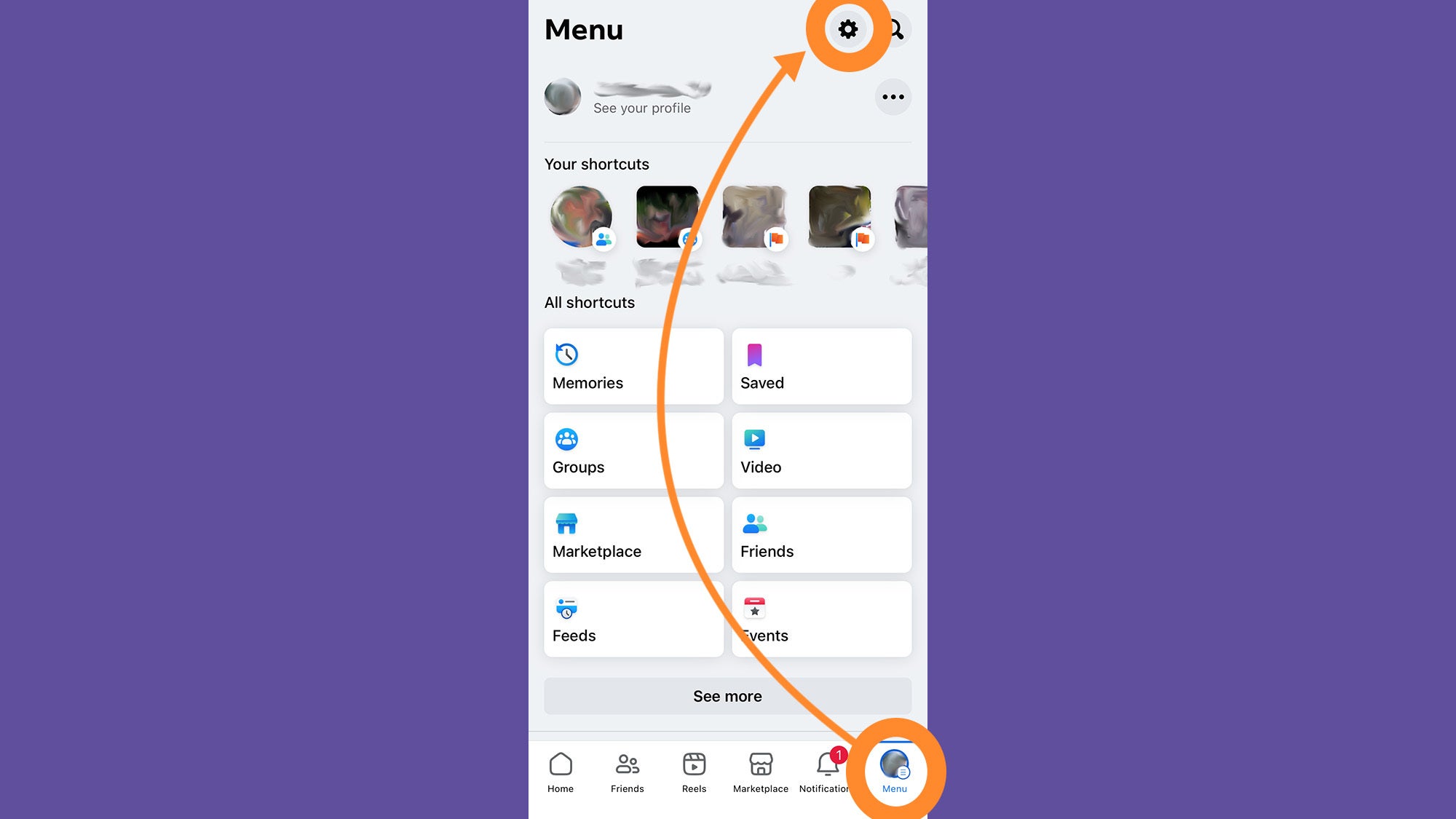
2. Прокрутите вниз до Ваша информация и коснитесь Загрузите вашу информацию.
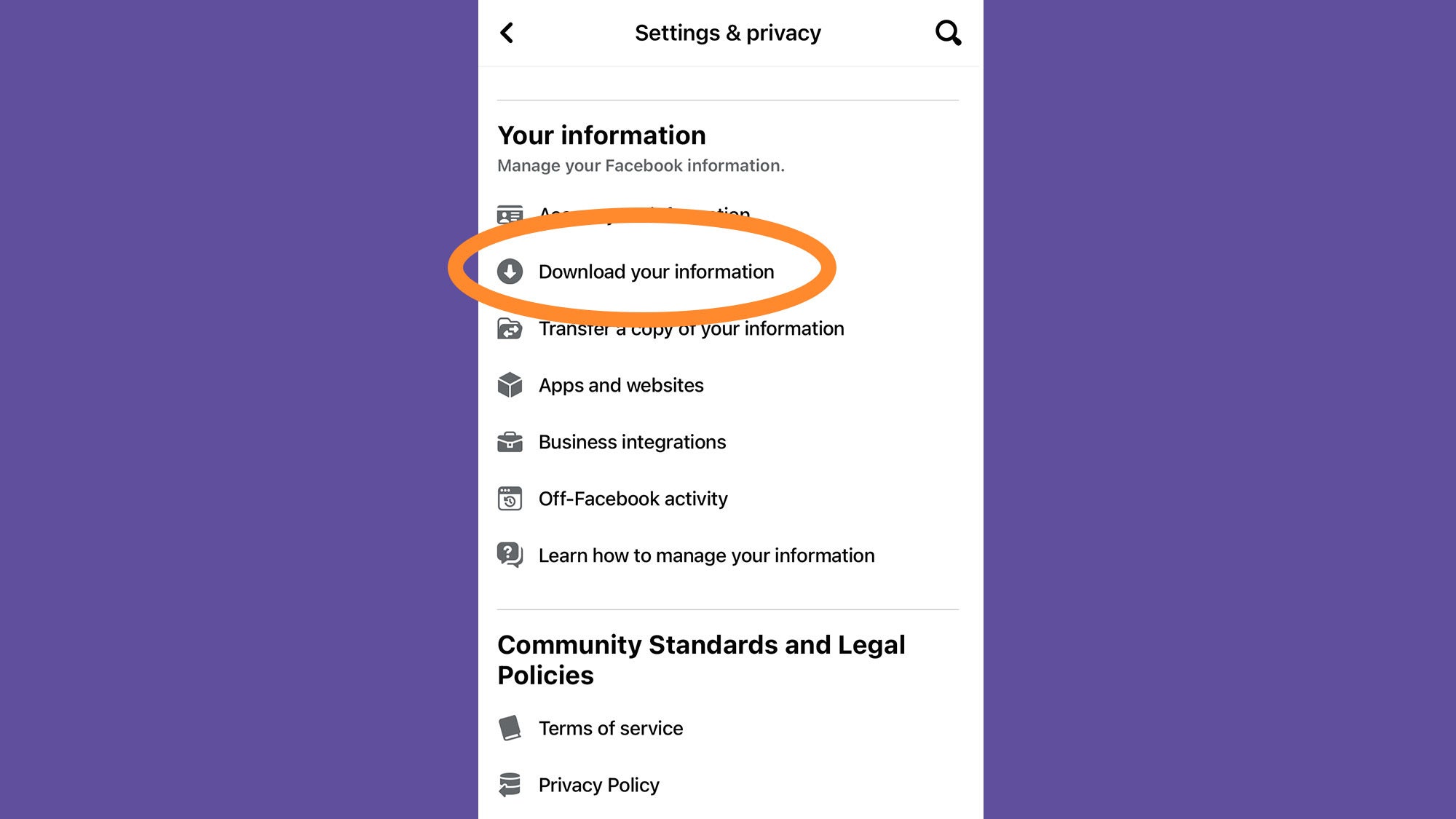
3. Вы увидите длинный список категорий данных, включая беседы в Messenger, страницы, которые вам понравились, публикации, данные Facebook Marketplace, информацию для входа и ваше взаимодействие с рекламой. По умолчанию будет выбрано все, но вы можете нажать на элемент, чтобы отменить его выбор и исключить из окончательного файла данных.
4. Выберите диапазон дат. Здесь у вас есть только два варианта: Все мои данные и Диапазон дат. Если вы не хотите сохранять все, коснитесь последнего варианта, затем коснитесь появившихся дат, чтобы установить даты начала и окончания нужного периода времени.
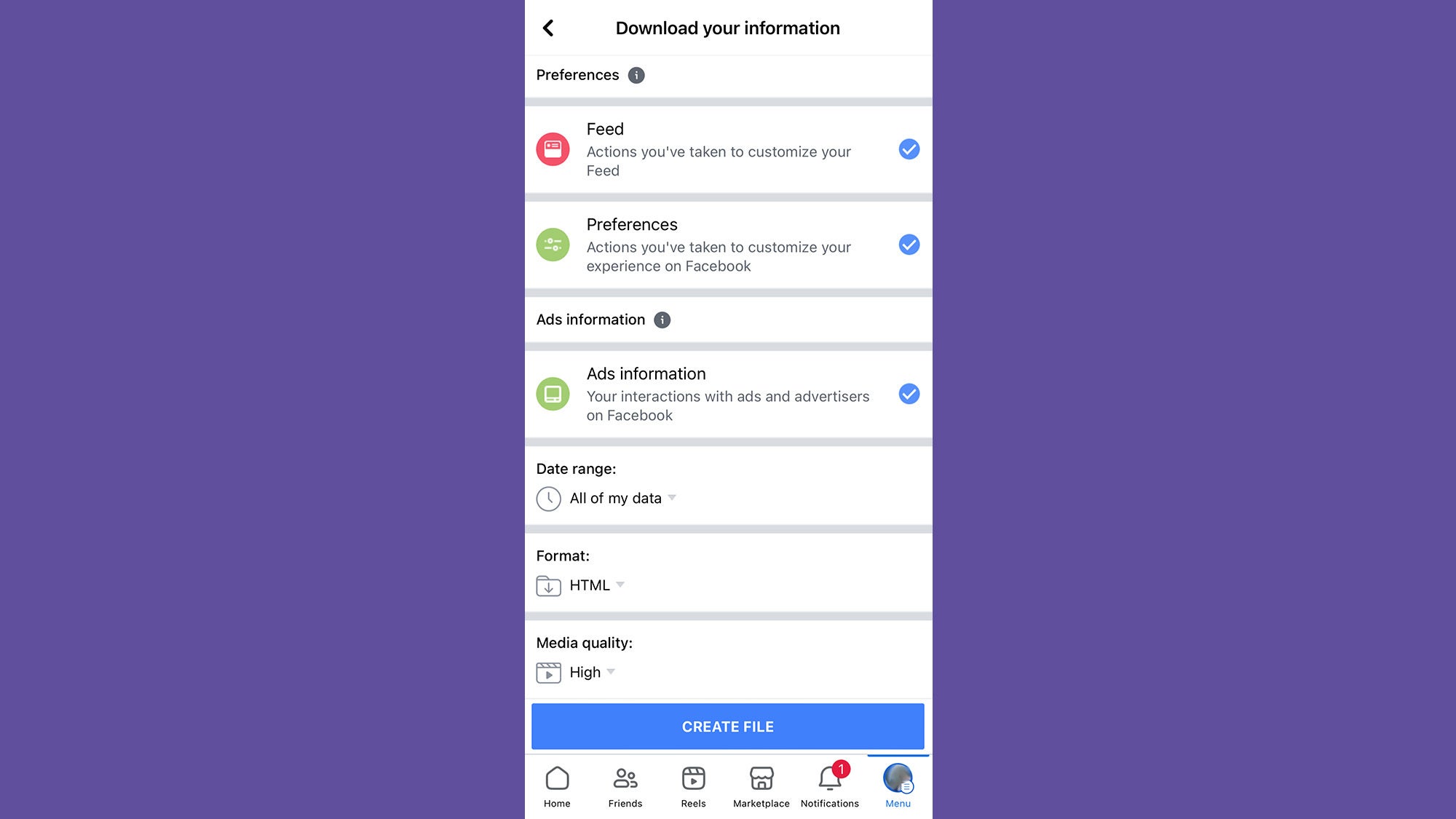
5. Выберите формат файла. Здесь у вас также есть два варианта: HTML и JSON. Последнее лучше, если вы хотите отправить свои данные куда-то еще.
6. Решите, хотите ли вы, чтобы фотографии и видео в конечном файле были Высокий, Серединаили Низкий качество. Чем выше качество, тем больше будет размер загрузки.
7. Кран Создать файл чтобы начать процесс.
Как удалить свою учетную запись Facebook на мобильном устройстве или компьютере
Независимо от того, загрузили ли вы свои данные и безопасно сохранили их на жестком диске или сразу перешли сюда, чтобы стереть все воспоминания о времени, проведенном в социальной сети, пришло время удалить свою учетную запись Facebook. Процесс по сути одинаков, используете ли вы веб-браузер или мобильное приложение.
1. Откройте настройки Facebook. Это единственный шаг, который существенно отличается от того, используете ли вы браузер или приложение.
- Из браузера: Зайдите в свой профиль Facebook, нажмите на свой изображение профиля в правом верхнем углу, затем Настройки и конфиденциальностьс последующим Настройки.
- Из приложения: Кран Меню в правом нижнем углу, затем значок шестеренки в правом верхнем углу, чтобы открыть Настройки и конфиденциальность.
2. Ищите Мета-центр счетов. В Интернете он находится на левой боковой панели, а в приложении — вверху страницы. Ударять Подробнее см. в Центре счетов.
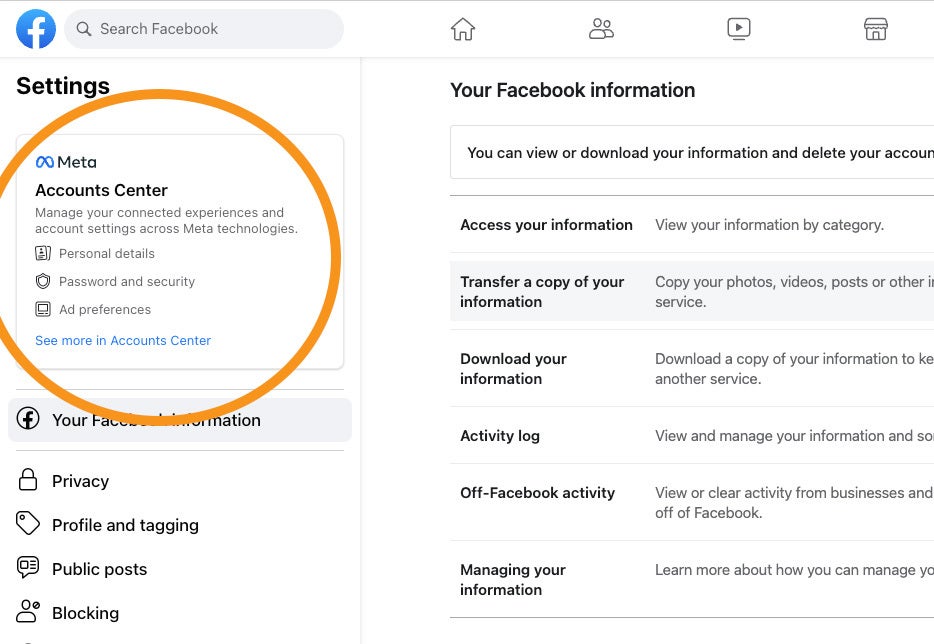
3. Нажмите Личная информациязатем Владение и контроль аккаунта.
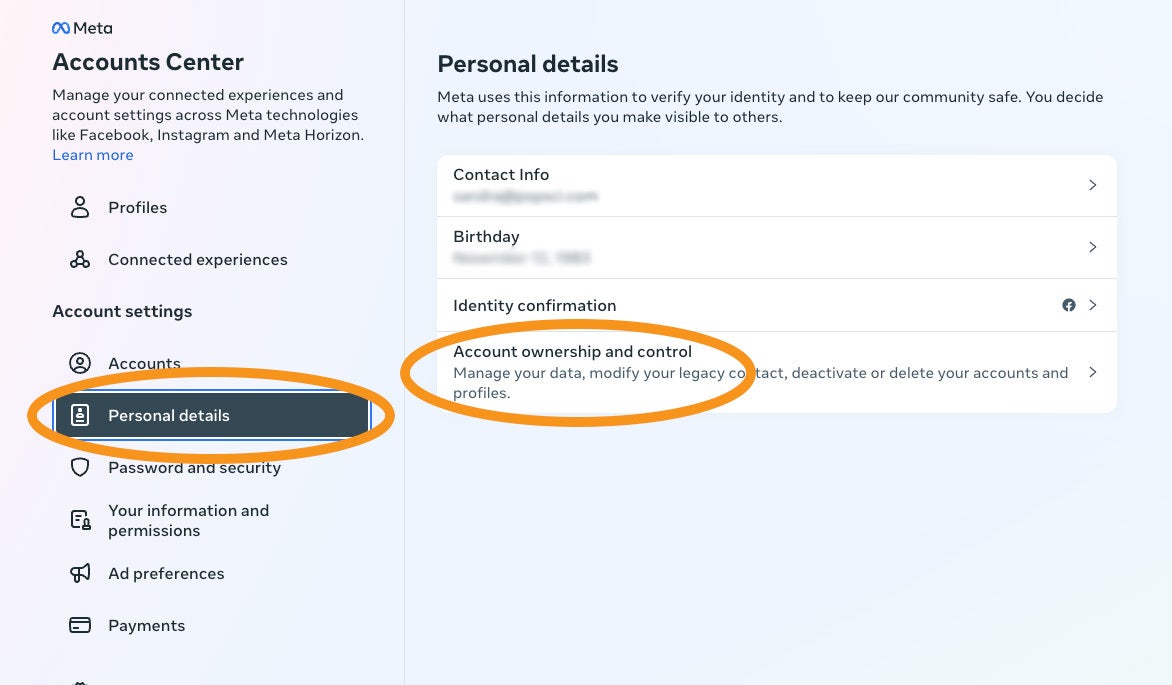
4. Выбирать Деактивация или удаление.
5. Выберите свою учетную запись Facebook из появившегося списка мета-аккаунтов.
6. Нажмите Удалить аккаунт. Это не приведет к немедленному удалению вашей учетной записи Facebook, но запустит процесс. Однако удаление является необратимым, и после его завершения вы не сможете вернуть свои данные Facebook или сообщения Messenger. Тем не менее, ваша информация останется в распоряжении Facebook (но невидимой для публики) в течение как минимум 30 дней. За это время вы можете передумать, войти в Facebook и нажать Отменить удаление чтобы восстановить вашу учетную запись. После этого льготного периода все это исчезнет в интернет-эфире.
- Примечание: Ваш другой вариант здесь Деактивировать аккаунт, что позволит вам временно удалить свою учетную запись Facebook из публичного доступа. Разница между этим и удалением вашей учетной записи заключается в том, что никто не сможет видеть ваше имя, фотографии и большую часть того, чем вы поделились, но вы все равно сможете использовать Messenger. Это также не является постоянным, поэтому вы можете отменить деактивацию, когда захотите.
7. Если вы решили деактивировать или удалить свою учетную запись Facebook, нажмите Продолжать. Facebook может попросить вас щелкнуть несколько других диалоговых окон (например, напомнив вам, что деактивация или удаление вашей учетной записи также приведет к закрытию всех страниц, которые вы запускаете) и запросит ваш пароль еще раз, прежде чем все исчезнет.
Как удалить свою учетную запись Facebook без пароля
Как вы, возможно, заметили, для удаления учетной записи Facebook вам понадобится пароль. Но если вы забыли его или ваша учетная запись была взломана, вы можете попробовать обходные пути.
Восстановите или сбросьте свой пароль
1. На странице входа в Facebook в Интернете или в приложении нажмите Забыли пароль?.
2. Введите адрес электронной почты или номер телефона, связанный с учетной записью, и нажмите Поиск.
3. На следующем экране вы можете увидеть частично скрытый адрес электронной почты или другую информацию (например, R*********@g****.com), и это может помочь вам запомнить данные для входа. Если нет, нажмите Попробуйте другой способ.
4. Facebook предложит вам несколько вариантов сброса пароля, и они будут различаться в зависимости от того, какие другие сервисы вы используете. Выберите тот, который вам больше всего подходит, и нажмите Продолжать чтобы начать процесс сброса.
Сообщите о своем аккаунте как о фейковом
В качестве последней попытки удалить свою учетную запись без каких-либо данных для входа вы можете сообщить о ней как о поддельной. Нет никакой гарантии, что это сработает, но вы можете попробовать. И само собой разумеется, что вы не должны злонамеренно сообщать об учетной записи, которая вам не нравится, в надежде, что она будет удалена. Ты лучше этого.
Однако, чтобы подать отчет, вам придется войти в Facebook, поэтому вам нужно будет либо создать новую учетную запись, чтобы найти и сообщить о своей старой учетной записи, либо объединиться с другом или членом семьи, чтобы сообщить об этом из своей учетной записи. Если вы не можете сделать ничего из этого, в Facebook есть онлайн-форма, которая позволит вам сообщить об аккаунте-самозванце без входа в систему. В противном случае выполните следующие действия:
1. Войдя в Facebook, перейдите в профиль Facebook, на который вы хотите пожаловаться (в данном случае ваш).
2. Нажмите кнопку три точки фото под обложкой. Если вы используете веб-браузер, выберите Найдите поддержку или сообщите; если вы находитесь в приложении, нажмите Профиль отчета.
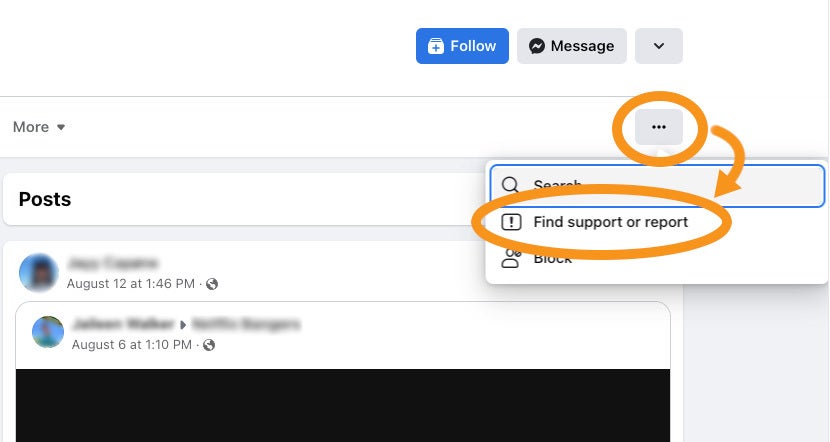
3. Выберите проблему, которая возникла у вас с учетной записью. Здесь есть несколько вариантов, но вы, вероятно, захотите выбрать Притворяясь кем-то. Это вы, но этот аккаунт в конце концов притворяется кем-то, кто хочет быть на Facebook.
4. Выбирать Мне, и Facebook спросит, не нарушает ли учетная запись стандарты сообщества социальной сети. Вы можете нажать См. стандарты сообщества. чтобы прочитать о них, или просто нажмите Представлять на рассмотрение сообщить об аккаунте. Если все пойдет хорошо, Facebook удалит его с сайта.
Эта история была обновлена. Первоначально он был опубликован в 2021 году.

